Wie man jemanden bei WhatsApp blockiert
Web-Inhaltsblockierung
Alle Themen
- Web-Inhaltsblockierung
-
- Block Porno auf dem iPhone
- Pornoseiten blockieren
- Porno-Blockierungs-Software für Eltern
- Block Porno auf Kinder Handy
- Neue Porno-Blockierungs-App für Eltern 2018
- Blockiere alle Pornoseiten auf deinem Smartphone
- Inhalte für Erwachsene auf Android blockieren
- Inhalte für Erwachsene auf Youtube blockieren
- Block Adult Sites auf Kinder Handy-Telefon
- Beste Kindersicherung zum Blockieren von soziale Medien & störende Websites
- Websites auf dem Mac blockieren
- Website in Safari blockieren
- Alle Spieleseiten auf Ihrem Kinderhandy blockieren
- Webseiten in Firefox blockieren
- Bestimmte Websites auf Kinder Handy blockieren
- Blockieren Sie eine Website im Internet Explorer
- FamiSafe Web Filter - Alle Porno / Sex Sites blockieren
- Beste Website Blocker und Internet Restriction Apps
- Wie können Eltern bestimmte Websites von Kindern blockieren?
- Eine Website dauerhaft blockieren
- Beste Website-Blocker zum Studieren
- Blockieren Sie Websites unter Windows 7
- Unangemessene Websites auf dem Telefon des Kindes blockieren
- Websites auf dem iPad bliockieren
- Websites für einen bestimmten Zeitraum blockieren
- Blockiere jemanden auf WhatsApp
- Kinderüberwachung
2025-09-10 14:50:08 Filed to: Web-Inhaltsblockierung Bewährte Lösungen
WhatsApp ist ein sehr praktisches Messenger-Tool, das es uns ermöglicht, mit Menschen auf der ganzen Welt zu kommunizieren. Manchmal kann unsere Erfahrung jedoch von lästigen Menschen oder unangemessenem und extrem aufdringlichem Spam überschattet werden. Gibt es etwas, das Sie tun können, um unerwünschten Kontakten zu entkommen? Glücklicherweise hat die App eine Funktion, um persönliche Blacklists zu erstellen und Spambots und Leute zu verbieten, die Sie stören. In diesem Artikel erfahren Sie, wie Sie jemanden bei WhatsApp blockieren können.
Kontakte auf Ihrer Blacklist erhalten keine Nachrichten über Ihr virtuelles Leben:
- Sie werden nicht in der Lage sein, Nachrichten zu schreiben;
- Anrufe sind ebenfalls nicht verfügbar;
- Kontakte auf der Blacklist sehen keine Änderungen in Ihrem Status;
- Aktualisierungen Ihres Profils sind nicht sichtbar.
Mit anderen Worten, Sie können einige Personen komplett aus Ihrer WhatsApp-Umgebung ausschließen. Bitte beachten Sie, dass verbannte WhatsApp-Profile weiterhin in Ihrem Kontaktbuch auf einem Smartphone gespeichert sind. Wenn Sie also eine Nummer komplett loswerden wollen, müssen Sie sie aus den Telefonkontakten löschen.

Wie kann man jemanden von WhatsApp blockieren?
Es ist nicht schwer, eine Person auf eine schwarze Liste zu setzen. Sie können nicht leugnen, dass die Welt ein viel besserer Ort ist, wenn Sie Menschen und Dinge entfernen, die Sie irritieren. Das können Sie dafür tun:
Blockieren von Personen bei WhatsApp für Android-Benutzer
Methode 1 - Kontakte durch den Chat blockieren
Öffnen Sie den Chat mit einer Person, die Sie blockieren möchten. Tippen Sie auf das Symbol Menü. Es befindet sich in der oberen rechten Ecke des Bildschirms und sieht aus wie drei vertikale Punkte. Wählen Sie im Dropdown-Menü Mehr und dann Blockieren. Tippen Sie auf Blockieren, um zu bestätigen, dass Sie keine Nachrichten und Anrufe mehr von diesem Kontakt erhalten möchten.
Methode 2 - Blockieren Sie einen WhatsApp-Kontakt, den Sie auf Ihrem Handy haben:
Öffnen Sie WhatsApp. Suchen Sie die drei Punkte in der rechten Ecke, die das Menü darstellen. Tippen Sie auf Einstellungen, wählen Sie Konto, dann Datenschutz und gehen Sie zur Option Gesperrte Kontakte. Klicken Sie auf das Symbol Kontakt hinzufügen. Dieses Symbol wird in der oberen rechten Ecke des Bildschirms angezeigt; es sieht aus wie ein Mann mit einem Pluszeichen. Tippen Sie auf einen Kontakt, den Sie sperren möchten. Er wird zu Ihrer Blacklist hinzugefügt.
Blockieren von Personen bei WhatsApp für iOS-Benutzer
Methode 1 - Kontakte durch den Chat blockieren
Um einen Kontakt bei WhatsApp zu blockieren, wenn Sie ein iPhone verwenden, öffnen Sie die App und gehen Sie mit dieser Person in den Chat. Oben im Chat sehen Sie den Namen eines Benutzers, tippen Sie darauf. Sie öffnen den Tab Kontaktinformationen. Nach unten hin gibt es die Option Diesen Kontakt blockieren. Tippen Sie darauf, um zu bestätigen, dass Sie keine Nachrichten und Anrufe von diesem Kontakt erhalten möchten.
Methode 2 - Blockieren Sie einen WhatsApp-Kontakt, den Sie auf Ihrem Handy haben:
Wenn Sie keine Chats mit einer Person haben möchten, die Sie blockieren, gibt es eine alternative Möglichkeit. Öffnen Sie WhatsApp und tippen Sie auf Menü. Wählen Sie Konto und tippen Sie dann auf Datenschutz. In diesem Fenster werden Informationen über alle gesperrten Kontakte angezeigt. Um einen bestimmten Kontakt zu blockieren, klicken Sie auf Neu hinzufügen und geben Sie einen Namen einer Person ein oder wählen Sie ihn aus einer Liste aus. Unbekannte Nummer blockieren
Wenn Sie eine Nachricht von einem unbekannten Kontakt erhalten haben (d.h. einem Kontakt, den Sie nicht auf Ihrem Handy haben), gehen Sie zu WhatsApp und wählen Sie einen Chat mit dieser Person. Öffnen Sie das Menü und wählen Sie die Option Blockieren. Tippen Sie zur Bestätigung auf Blockieren.
Wenn es sich bei einer erhaltenen Nachricht um Spam handelt, haben Sie eine alternative Methode. Wählen Sie einfach die Option Spam melden und blockieren und das WhatsApp-Team kümmert sich um diesen Kontakt.
Bitte beachten Sie, dass Sie derzeit eine unbekannte Nummer nicht blockieren können, bevor Sie eine Nachricht von ihr erhalten.
So entsperren Sie jemanden bei WhatsApp
Wenn ein Benutzer versehentlich auf die schwarze Liste gesetzt wurde oder Sie sich entschieden haben, diesem Kontakt zu vergeben und zu begnadigen, dann können Sie auf WhatsApp ganz einfach eine blockierte Nummer freischalten.
Entsperren Sie einen Kontakt bei WhatsApp für Android.
Dazu hat man zwei Möglichkeiten
1. Finden Sie einen Chat mit einem Benutzer, den Sie entsperren möchten. Wählen Sie in diesem Chat das Menü und wählen Sie die Option Nicht mehr blockieren aus dem Dropdown-Menü.
2. Gehen Sie zu WhatsApp und öffnen Sie das Menü. Wählen Sie Einstellungen, tippen Sie dann auf Datenschutz und wählen Sie die Option Blockierte Kontakte. Wählen Sie in der Liste der gesperrten Benutzer einen Kontakt aus und tippen Sie auf Entsperren.
Entsperren eines Kontakts auf WhatsApp für iOS
1. Öffnen Sie einen Chat mit einem Kontakt, den Sie wiederherstellen möchten. Tippen Sie auf seinen/ihren Namen, den Sie oben sehen. Wählen Sie im Fenster Kontaktinformationen die Option Diesen Kontakt entsperren.
2. Öffnen Sie WhatsApp und gehen Sie zum Menü. Wählen Sie die Option Einstellungen und tippen Sie auf Konto. In diesem Fenster wählen Sie Datenschutz und gehen Sie zum Abschnitt Blockierte Kontakte. Hier sehen Sie alle Kontakte, die Sie nicht mehr möchten. Wählen Sie einen Kontakt aus, den Sie wiederherstellen möchten, tippen Sie auf Bearbeiten, klicken Sie dann auf einen roten Kreis und bestätigen Sie, dass Sie die Sperre aufheben möchten.
Es gibt auch eine schnelle Möglichkeit, einen Kontakt freizugeben, der sowohl für Android- als auch für iOS-Geräte funktioniert. Finden Sie dazu einfach einen Chat mit einer solchen Person und schreiben Sie eine Nachricht. WhatsApp erinnert Sie daran, dass dieser Benutzer gesperrt wurde und bietet Ihnen an, die Sperre aufzuheben. Klicken Sie zur Bestätigung auf Entsperren.
Wie man weiß, ob jemand Sie bei WhatsApp blockiert hat?
Wenn Sie jemand bei WhatsApp blockiert, gibt es keine 100%ige Methode, um dies herauszufinden, nur weil Sie keine relevanten Benachrichtigungen erhalten. Sie werden keine Nachrichten mit einer Person austauschen können, die Sie blockiert hat, dasselbe gilt auch für Anrufe. Es gibt jedoch eine Reihe von indirekten Zeichen, die Ihnen anzeigen können, ob Sie jemand blockiert hat.
So können Sie es überprüfen:
1. Starten Sie WhatsApp. Kontakte öffnen. Finden Sie einen Benutzer, der Sie hätte blockieren können. Überprüfen Sie seinen Status. Wenn der Kontaktname keinen Status wie "online" oder "verfügbar" hat, ist dies ein Zeichen dafür, dass Sie gesperrt wurden.
2. Tippen Sie auf den Kontakt, von dem Sie denken, dass er Sie blockiert hat. Wenn Sie iOS verwenden, drücken Sie "Nachricht senden" am unteren Bildschirmrand, um zum Chatfenster zu gelangen. Schauen Sie sich das Datum neben "zuletzt gesehen am..." an. Dieser Text befindet sich oben im Chatfenster direkt unter dem Benutzernamen. Wenn es kein Datum in der Nähe dieser Markierung gibt, dann ist dies ein weiterer Beweis dafür, dass Sie möglicherweise gesperrt wurden.
3. Schauen Sie sich die beiden Häkchen genau an. Wann immer Sie eine Nachricht an eine Person senden, erscheint ein blauer Haken in der rechten unteren Ecke des Textfeldes. Es zeigt an, dass eine Nachricht an einen Server gesendet wurde. Wenn ein Empfänger eine Nachricht liest, erscheint ein zweiter blauer Haken. Wenn in letzter Zeit Ihre Nachrichten an einen bestimmten Benutzer nur einen Haken angezeigt haben, dann hat Sie dieser Kontakt höchstwahrscheinlich auf die schwarze Liste gesetzt.
Sie können keine Schlussfolgerungen ziehen, die ausschließlich auf den Häkchen basieren. Der Empfänger kann Probleme mit der Internetverbindung haben. Wenn dennoch nach längerer Zeit der zweite Tick nicht erscheint, ist das ein Grund, in Alarmbereitschaft zu sein.
4. Öffnen Sie ein Benutzerprofil. Tippen Sie auf den Benutzernamen oben im Chatfenster. Überprüfen Sie, ob es Änderungen im Profil gibt. Ein Benutzer, der Sie in WhatsApp blockiert, hat ein "eingefrorenes" Profil, so dass Sie keine Updates mehr sehen. Wenn Sie Grund zu der Annahme haben, dass ein Kontakt die Daten in seinem Profil aktualisiert hat, z.B. ein neues Foto hinzugefügt hat, aber keine aktualisierten Daten angezeigt werden, kann dies darauf hinweisen, dass Sie gesperrt wurden.
Manchmal sehen Benutzer, die von einem bestimmten Kontakt blockiert werden, überhaupt kein Profilbild. Stattdessen kann es auch nur ein graues Symbol geben. Das bedeutet jedoch nicht, dass Sie gesperrt sind. Manchmal passiert es, wenn Ihr Kontakt ein vorheriges Bild gelöscht hat, aber kein neues hinzugefügt hat.
So blockieren Sie WhatsApp auf dem Telefon Ihres Kindes
WhatsApp Kontake blockieren ist eine Möglichkeit, sich oder Ihre Lieben von lästigen Menschen und Spam zu befreien. Aber was tun, wenn WhatsApp zu viel Zeit im Leben Ihrer Kinder in Anspruch nimmt? Eine App für die Kindersicherung wird zur Rettung kommen. FamiSafe ist eine ausgezeichnete Lösung, um mehr über Ihre Kinder zu erfahren und Social Media und Internetabhängigkeiten zu verhindern.
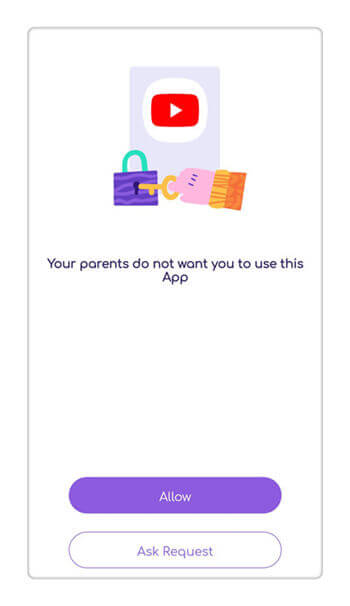
Die App-Nutzungsüberwachung informiert Sie darüber, wann und wie oft Ihre Kleinen WhatsApp nutzen. Wenn die App zu absorbierend oder ablenkend wurde, können Sie sie zu bestimmten Zeiten (z.B. wenn Ihr Sohn oder Ihre Tochter in der Schule ist) nicht verfügbar machen oder sie für immer blockieren.
FamiSafe kann im App Store und Google Play für iPhones, iPads und mobile Geräte mit Android heruntergeladen werden. Sie können die leistungsstarken Funktionen innerhalb eines Testzeitraums kostenlos nutzen. Probieren Sie FamiSafe aus und bringen Sie die Harmonie in das Leben Ihrer Familie.




Anton Schmitt
chief Editor